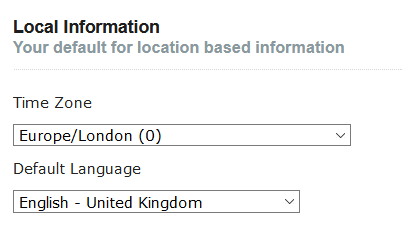Čo je plánované doručenie a ako sa používa?
Zistite, ako používať funkciu plánovaného doručenia na odosielanie e-mailových upozornení vašim účastníkom, keď sú ich portréty pripravené na zobrazenie
Plánované doručenie nahradilo okamžité doručenie pre všetky projekty vytvorené od júla 2020. Pokyny na okamžité doručenie nájdete tu.
Obsah
- Kedy sa body odpočítavajú pri použití Plánovaného doručenia?
-
Prepojenie medzi plánovaným doručením a Dátumom a časom pre sprístupnenie portrétu v PDF
Prehľad: Vysvetlenie plánovaného doručenia
Plánované doručenie vám umožňuje e-mailom informovať vašich účastníkov, keď je ich portrét pripravený na zobrazenie alebo stiahnutie. Tento e-mail obsahuje odkaz, ktorý umožňuje účastníkom prihlásiť sa do svojho účtu a zobraziť ich portrét. Voliteľne môžete k e-mailu pripojiť portrét účastníka.
Plánované doručenie sa konfiguruje samostatne pre každý projekt.
Ako povoliť plánované doručenie
Plánované doručenie je možné použiť len pri niektorých portrétoch. Zoznam podporovaných portrétov je dostupný na karte Nastavenia vášho projektu.
Plánované doručenie musí byť povolené ešte pred vyplnením dotazníka účastníkom. Po tomto bode už nebude možné aktualizovať nastavenia jazyka. Plánovaný dátum vydania sa však môže predĺžiť, ak ešte neuplynul.
- Prejdite na ovládací panel svojho profilu konzultanta (úplné pokyny nájdete tu).
- V ľavom menu vyberte položku Spravovanie projektov.

- Vyberte si projekt zo zoznamu.
- Prejdite na Nastavenia vo svojom projekte a prejdite nadol do časti Plánované doručenie portrétov.
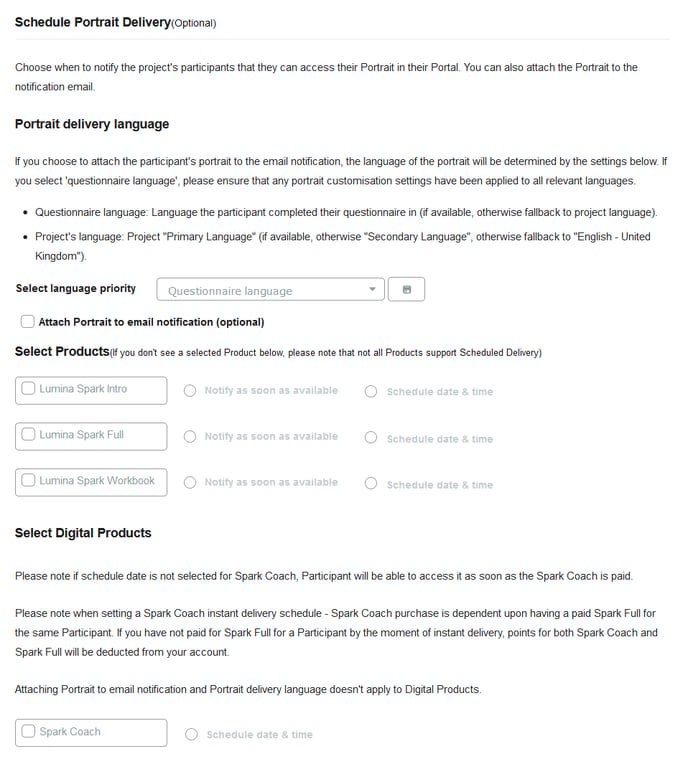
- Vyberte jazyk, v ktorom bude k dispozícii portrét účastníka. Z rozbaľovacieho zoznamu vyberte jednu z nasledujúcich možností:
- Jazyk dotazníka: jazyk, v ktorom účastník vypĺňa dotazník
- Jazyk projektu (odporúča sa): jazyk, ktorý ste vybrali na karte Nastavenia vášho projektu.
- Ak chcete pripojiť portrét účastníka k e-mailu, ktorý mu bude zaslaný, začiarknite políčko Pridať portrét do notifikačného emailu.
- Začiarknutím políčka vedľa názvu produktu vyberte, ku ktorým produktom budú mať vaši účastníci prístup. Ak produkt nie je uvedený, znamená to, že tento produkt nepodporuje plánované doručenie
- Pre každý produkt zvoľte, kedy sa má účastníkom poslať e-mail. Pomocou prepínačov vyberte jednu z nasledujúcich možností:
- Upozorniť hneď, ako to bude k dispozícii: každému účastníkovi bude zaslaný e-mail hneď po vygenerovaní jeho portrétu, zvyčajne 5-10 minút po tom, čo účastník vyplní dotazník.
- Naplánovať dátum a čas: vyberte budúci dátum, kedy bude každému účastníkovi odoslaný e-mail. Tento dátum a čas je vo vašom miestnom čase, ktorý je určený časovým pásmom vybraným vo vašom účte konzultanta. Pre viac informácií kliknite sem.
Upozorňujeme, že jedinou dostupnou možnosťou pre digitálne produkty je Naplánovanie dátumu a času. - Stlačte Odoslať pre uloženie vašich nastavení.
Kedy sa body odpočítavajú pri použití Plánovaného doručenia?
Keď je aktivované Plánované doručenie, body (online kredity používané na prístup k portrétom) sa odpočítavajú raz, keď je portrét vygenerovaný. To platí aj v prípade, že sú portréty naplánované na odoslanie neskôr.
Prepojenie medzi plánovaným doručením a Dátumom a časom pre sprístupnenie portrétu v PDF
Každý projekt má tiež nastavenie „Dátum a čas pre sprístupnenie portrétu v PDF“. Ide o dátum, kedy sa vaši účastníci môžu prihlásiť späť do svojho účtu Lumina a získať prístup k svojim portrétom.
Ak je povolené plánované doručenie, zmení sa tým aj „Dátum a čas pre sprístupnenie portrétu v PDF“. Napríklad, ak je dátum a čas vydania PDF 10. januára a plánované doručenie je nastavené na 20. januára, vaši účastníci sa budú môcť prihlásiť do svojho účtu a stiahnuť si portréty 20. januára.Aktualizujte časové pásmo používané pre plánované doručenie
Ak vyberiete čas a dátum pre plánované doručenie, e-mailové upozornenia sa budú odosielať vo vašom miestnom čase, podľa nastavení časového pásma vo vašom účte. Nastavenia časového pásma môžete skontrolovať podľa týchto krokov:
- Prejdite na ovládací panel svojho profilu konzultanta (úplné pokyny nájdete tu).
- V ľavom menu vyberte Prehľad účtu.
- Vyberte tlačidlo Zobraziť osobné údaje.
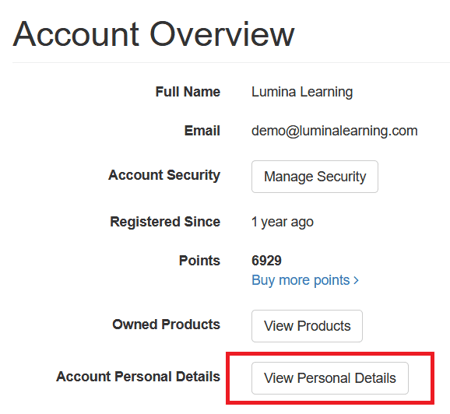
- Prejdite nadol na časť Miestne informácie.
- Z rozbaľovacieho zoznamu Časové pásmo vyberte svoje časové pásmo. Po vykonaní výberu sa vaše zmeny automaticky uložia.